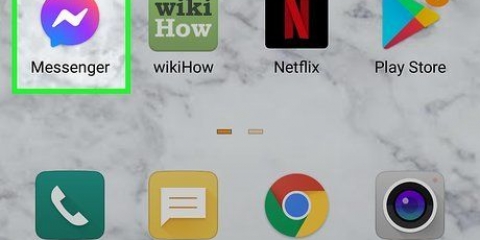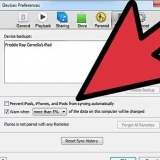Hvis du ikke ser Ledetekst i denne menyen, skriv inn "Ledetekst" i søkefeltet i Start-menyene og klikk Ledeteksten øverst i søkeresultatene. Du kan kanskje ikke åpne kommandoprompt på en datamaskin på et nettverk eller en delt datamaskin (som på skolen eller jobben).







Finn ip-adressen til facebook
Denne opplæringen vil lære deg hvordan du finner ut IP-adressen til Facebook, og dermed den fysiske plasseringen til Facebook-servere.
Trinn
Metode 1 av 2: I Windows

1. Høyreklikk på Start-menyen. Denne finner du i nedre venstre hjørne av skjermen i de fleste Windows-versjoner. En meny med alternativer for hurtigtilgang vises.
- Du kan også klikke ⊞ vinne+X klikk for å åpne denne menyen.

2. Klikk på ledetekst. Ikonet til denne appen ligner en firkant; Hvis du klikker på den, åpnes kommandoprompt.

3. type ping www.facebook.com -t i ledeteksten. Det er ikke noe spesifikt tekstfelt å skrive inn, men teksten skal vises direkte i kommandopromptvinduet.
Pass på at du ikke bruker spesialtegn mens du skriver, og mellomrom kun som angitt.

4. trykk↵ Gå inn. Kommandoen er nå utført, og henter dermed adressen fra Facebook. Du vil se en serie med tall, som vises som `12.34.56.78` (eller lignende) vises i kommandovinduet; denne tallstrengen er Facebooks IP-adresse.
Metode 2 av 2: På en Mac

1. Åpne Spotlight Search. Dette gjør du ved å klikke på forstørrelsesglasset øverst til høyre på skjermen.

2. type Terminal i søkefeltet. Du vil se apper vises under linjen mens du skriver.

3. Klikk på terminalikonet. Dette ser ut som et svart vindu med en hvit>_` øverst i venstre hjørne.

4. type ping facebook.com i terminalen. Få IP-adressen fra Facebook med denne kommandoen.
Pass på at du ikke legger til ekstra mellomrom eller tegn i kommandoen.

5. trykk⏎ Gå tilbake. Terminal-kommandoen utføres, og viser Facebooks IP-adresse.

6. Se på Facebooks IP-adresse. Det er en tallstreng til høyre for tekstlinjen, merket "[Antall] bytes av" (bortsett fra kolon på slutten).
For eksempel kan IP-adressen se ut som "12".34.56.78` eller noe sånt.
Artikler om emnet "Finn ip-adressen til facebook"
Оцените, пожалуйста статью
Populær